Fiddler简介
Fiddler 是一个 http 协议调试代理工具,它能够记录并检查所有你的电脑和互联网之间的 http 通讯。Fiddler 抓包是在客户端和服务器之间建立一个代理服务器,监听本机发出的请求和服务器返回的响应结果,允许监视,设置断点,修改输入输出数据。
简单的介绍 Fiddler 界面的几块区域,以及作用,以便于更好的掌握这个工具。
区域1:设置菜单。
区域2:一些快捷菜单,可以点下快捷功能键。
区域3:抓捕的请求会话列表,每一个请求就是一个会话。
区域4:是 Request 请求的详细信息,可以查看 Headers、Cookies、Raw、JSON等。
区域5:就是 Response 信息,可以查看服务端返回的 json 数据或其它信息。
区域6:QuickExec,命令行功能,,可以输入简单的指令如:cls,执行清屏的作用等。
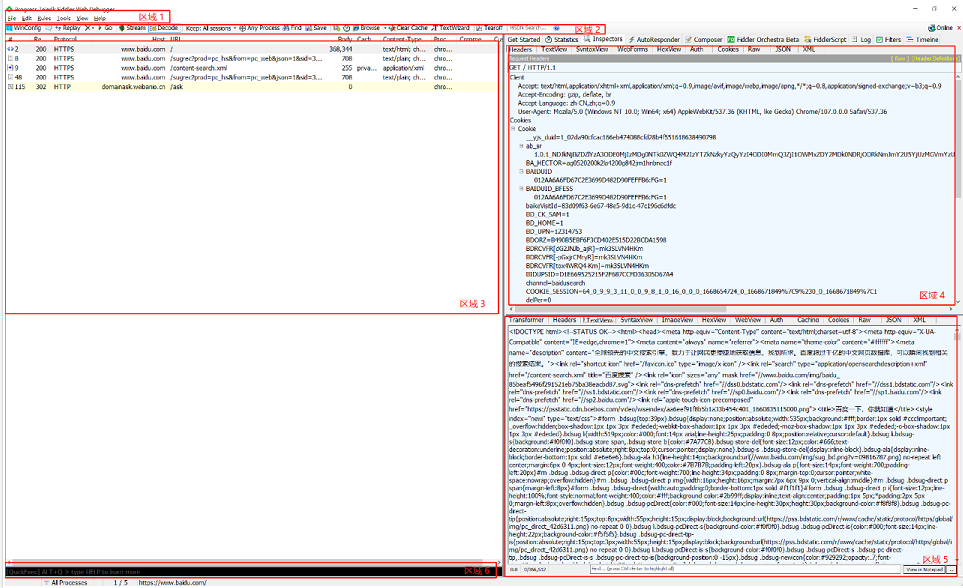
Fiddler2022最新版本 5.0.20182.280
个人版本:适用于需要安全调试而不牺牲的个人和小型团队。产品特点:全功能访问、无限的规则和请求、团队协作;精简版支持:72小时响应时间,每位用户每月10张票。
企业版本:适用于需要额外控制和支持的大型团队和组织。产品特点:包括特定于企业的增强功能、专业版中的所有内容、批量许可管理、策略驱动的安装、单点登录;优先支持:24小时响应时间,无限票。
为期 10 天的 Telerik Fiddler Everywhere 全功能试用》》》Fiddler下载试用请联系客服
Fiddler安装
打开 Fiddler.exe 文件,点击 I Agree。
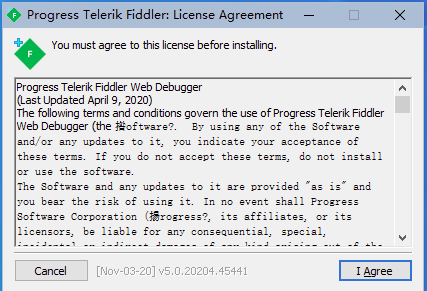
选择安装路径后,点击 Install。
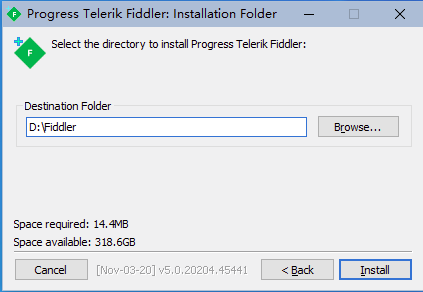
安装完成后,点击 Close。
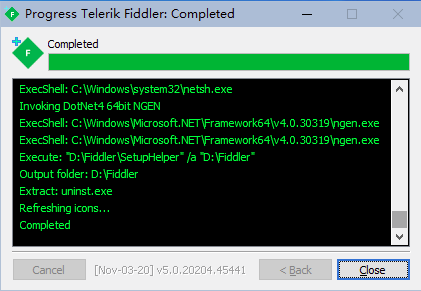
找到安装路径,双击打开程序,界面如下即安装成功。
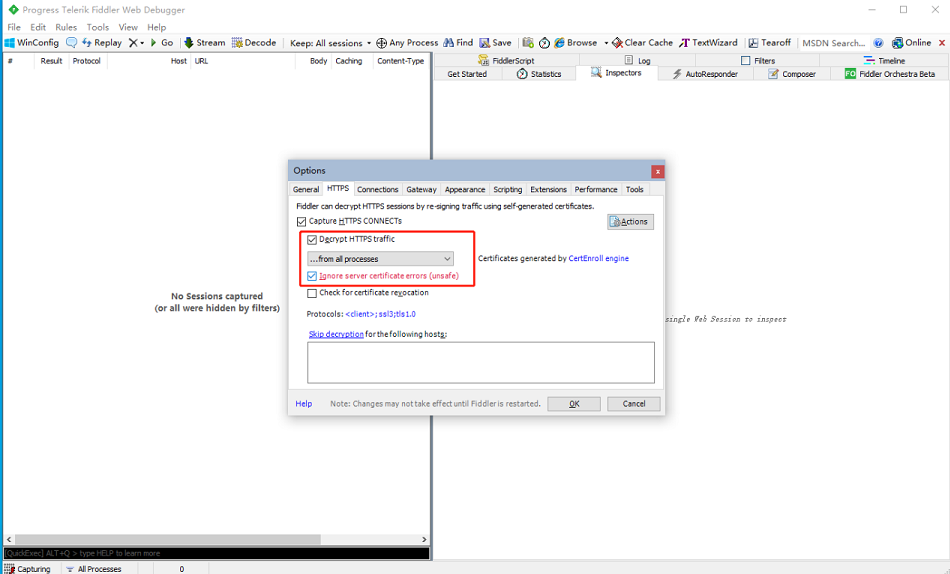
Fiddler 页面
Fiddler配置
配置解密 HTTPS 流量及可以访问使用不可信证书的网站
点击 Tools -- Options -- HTTPS。
勾选 Decrypt HTTPS traffic。
勾选 Ignore servercertificate errors。
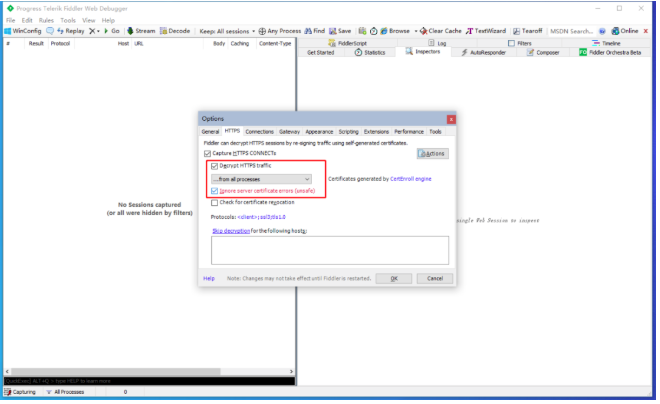
允许远程连接及更改服务器端口
点击 Tools -- Options -- Connections。
勾选 Allow remote computers to connect。
端口默认是:8888,可以进行更改。
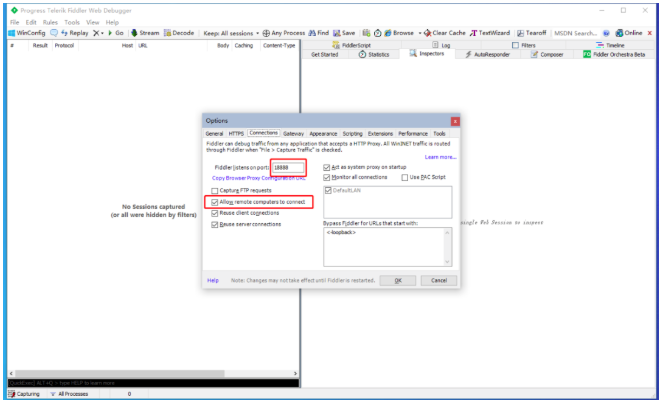
安装证书
点击 Tools -- Options -- HTTPS -- Actions -- Trust Root Certificate。
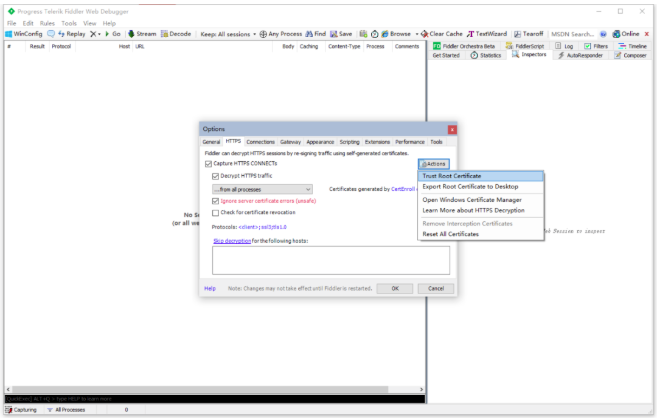
证书安装提示。
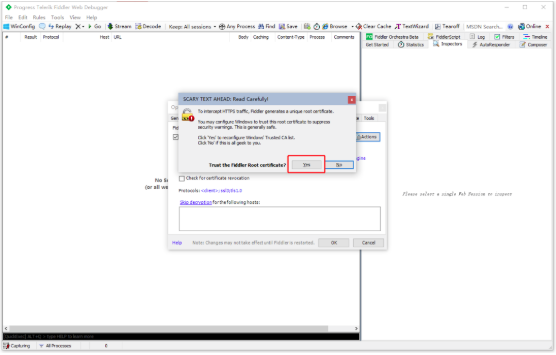
点击 “Yes”,DO_NOT_TRUST_FiddlerRoot 为证书名称。
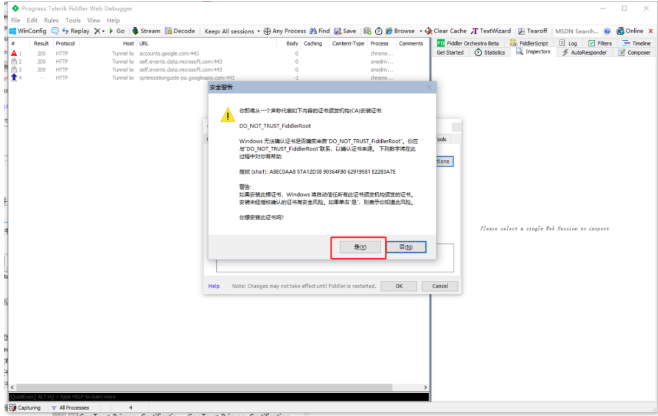
点击“是”。
点击“确定”,Fiddler 证书添加成功。
查看证书,Action -- Open Windows Certificate Manager。
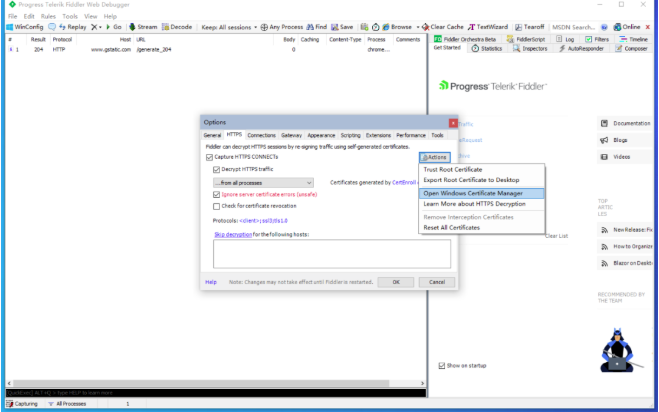
证书添加成功后,可在“受信任的根证书颁发机构 -- 证书”路径下找到证书名称为“DO_NOT_TRUST_FiddlerRoot”的证书。
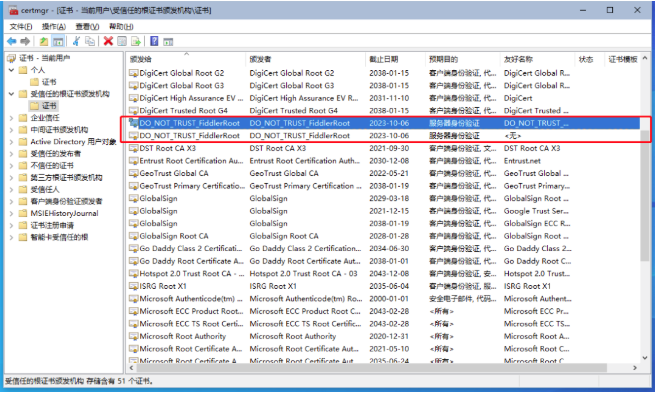
如果未配置证书,则打开 Fiddler 进行抓包时,网页会提示“您的连接不是私密连接”。
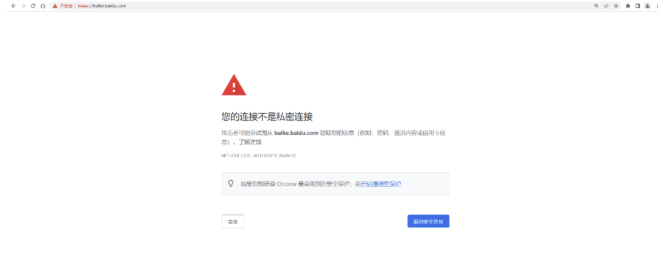
配置代理
条件:手机和电脑处于同一个局域网下,即连接同一个 wifi。
长按手机连接的 wifi -- 点击【修改网络】。
将代理改为手动,输入服务器 ip 和服务器端口,点击“保存”,设置代理成功。
查看 IP 和端口方法:查看本机 IP 地址,在 Fiddler 右上角有一个 Online 按钮,点击一下会显示你的 IP 信息。
手机安装 Fiddler 证书:打开浏览器输入 ip :端口(如10.10.182.188:8888) -- 进入下载页面 -- 点击下载证书,点击进行验证安装后,进入安装页面,安装完成后出现这个提示即安装成功。
手机卸载 Fiddler 证书:如华为手机,打开设置 -- 安全 -- 更多安全设置 -- 加密和凭据 -- 用户凭据或者受信任的凭据 -- 用户,点击证书后再选择删除进行 Fiddler 证书卸载。
响应体乱码处理
Fiddler 抓包返回的 Response 中总是出现Response body is encoded. Click to decode。
解决方法:在菜单栏选择:Rules -- Remove All Encodings 勾选这个选项即可;选中工具栏中的"Decode"也可解决。
展示工具栏,方便操作:点击 View -- Show Toolbar。
配置完成后,重启 Fiddler 就可以进行抓包了。
以上是Fiddler下载安装及配置教程,希望能帮到大家。更多Fiddler技术问题欢迎咨询网站客服。
上一条:Fiddler导出Jmeter脚本
下一条:Redhat是什么软件 Redhat软件是做什么的